在Excel中,利用公式可以对表格中的各种数据进行快速计算。下面将简单介绍公式的组成、运算符、通配符和数组公式等,以便为熟练掌握公式的使用打下基础。下面我们一起来看看Excel公式的基本应用吧!

一、公式的组成公式由一系列单元格的引用、函数及运算符等组成,是对数据进行计算和分析的等式例如公式“=B3+SUM(A1:A3)”,其中“=”和“+”是运算符,“B3”是单元格引用,“SUM(A1:A3)”是函数。
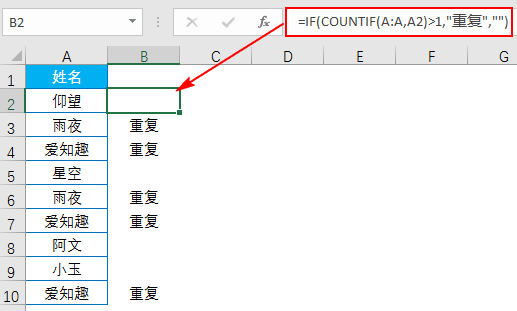
标识符:在Excel表格中输入函数式时,必须先输入“=”,“=”通常被称为函数式的标识符函数名称:函数要执行的运算,位于标识符的后面,通常是其对应功能的英文单词缩写函数参数:紧跟在函数名称后面的是一对半角圆括号“()”,被括起来的内容是函数的处理对象,即函数参数。
而进一步,来看看函数参数,我们会发现,函数参数既可以是常量(如“1”)或公式(如“B3>A3”),也可以是其他函数常见的函数参数类型有以下几种常量参数:主要包括文本(如“苹果”)、数值(如“1”)及日期(如“2020-3-14”)等内容。
逻辑值参数:主要包括逻辑真(如“TRUE”)、逻辑假(如“FALSE”)及逻辑判断表达式等单元格引用参数:主要包括引用单个单元格(如“A1”)和引用单元格区域(如“A1:C2”)等函数式:在Excel中可以使用一个函数式的返回结果作为另一个函数式的参数,这种方式称为函数嵌套,如“=IF(A1>8,”优”,IF(A1>6,”合格”,”不合格”))”。
数组参数:函数参数既可以是一组常量,也可以为单元格区域的引用提示:当一个函数式中有多个参数时,需要用英文状态的逗号将其隔开二、运算符的优先级在使用公式计算数据时,运算符用于连接公式中的操作符,是工作表处理数据的指令。
在Excel中,运算符的类型分为4种:算术运算符、比较运算符、文本运算符和引用运算符常用的算术运算符:加号“+”、减号“-”、乘号“*”、除号“/”、百分号“%”及乘方“^”常用的比较运算符:等号“=”、大于号“>”、小于号“<”、小于或等于号“<=”、大于或等于号“>=”及不等号“<>”。
文本运算符:只有与号“&”,该符号用于将两个文本值连接或串起来产生一个连续的文本值常用的引用运算符:区域运算符“:”、联合运算符“,”及交叉运算符“”(空格)在公式的应用中,应注意每个运算符的优先级都是不同的。
在一个混合运算的公式中,对于不同优先级的运算,按照从高到低的顺序进行计算;对于相同优先级的运算,按照从左到右的顺序进行计算运算符优先级如表所示
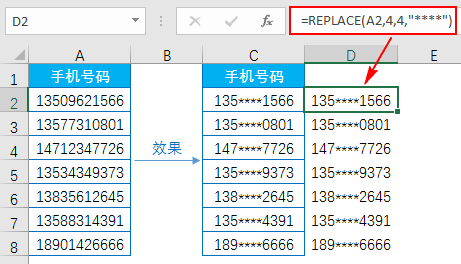
此外,在Excel中,逗号和空格是比较特殊的两个运算符使用逗号分隔两个单元格区域时,说明在一个公式中需要同时使用这两个区域,如COUNT(A2:B7,A4:B9)表示统计A2:B7和A4:B9单元格区域中包含数字的单元格总数。
若为COUNT(A2:B7A4:B9),即中间为空格,则表示要得到这两个区域的交集,也就是A2:B7和A4:B9的交叉部分,包含A4、A5、A6、A7、B4、B5、B6、B7这8个单元格通常情况下,系统并不会按照Excel限定的默认运算符对公式进行计算,而是通过特定的方向改变计算公式来得到所需结果,此时就需要强制改变公式运算符的优先顺序。
例如公式:=A1+A2*A3+A4上面的公式遵循的计算顺序为:先计算乘法运算A2*A3,然后再执行加法运算,即上一步运算结果加上A1和A4的结果但是,如果希望上面的公式A3先与A4相加,再进行其他运算,就需要用圆括号将A3和A4括起来,即。
=A1+A2*(A3+A4)此时公式将按照新的运算顺序计算:先计算A3与A4的和,然后再将所得结果乘以A2,最后的计算结果与A1相加与之前所得结果不同,通过使用圆括号改变了运算符的优先级顺序,从而改变了公式运算所得的结果。
提示:在使用圆括号改变运算符优先级顺序时,圆括号可以嵌套使用,当有多个圆括号时,最内层的圆括号优先运算三、输入公式选择好需要输入公式的单元格,就可以输入公式了,公式可以在单元格或编辑栏中输入首先需要输入一个“=”,告知Excel这是一个公式的开始,然后输入运算项和运算符,输入完毕按“Enter”键后计算结果就会显示在单元格内。
手动输入和使用鼠标辅助输入为输入公式的两种常用方法,下面分别进行介绍1.手动输入以在“职工工资统计表”中计算“应发工资”为例,手动输入公式的方法为:打开“职工工资统计表”工作簿,在F4单元格内输入公式“=C4+D4+E4”,按“Enter”键,即可在F4单元格中显示计算结果。
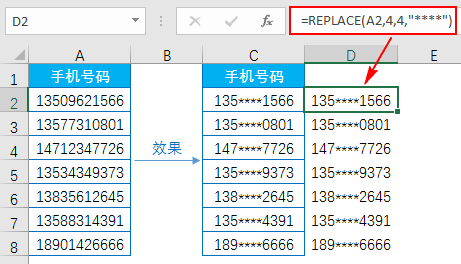
2.使用鼠标辅助输入在引用单元格较多的情况下,比起手动输入公式,有些用户更习惯使用鼠标辅助输入公式,方法如下步骤1:打开“职工工资统计表”工作簿,在F5单元格内输入等号“=”,然后单击C5单元格,此时该单元格周围出现闪动的虚线边框,可以看到C5单元格被引用到了公式中。
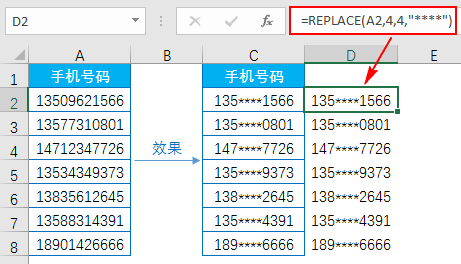
步骤2:在F5单元格中输入运算符“+”,然后单击D5单元格,此时D5单元格也被引用到了公式中。用同样的方法引用E5单元格。操作完毕后按“Enter”键确认公式的输入,此时即可得到计算结果。
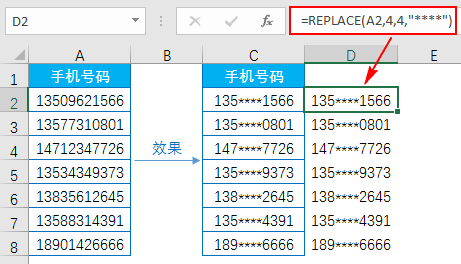
此外,还可以以非“=”符号开头输入公式一般情况下,我们使用“=”符号开头输入公式其实,使用“+”和“-”符号开头,也可以输入公式在要输入公式的单元格中,先输入“+”符号,再输入相关运算符和函数,然后按“Enter”键,程序会自动在公式前加上“=”符号。
在要输入公式的单元格中,先输入“-”符号,再输入相关运算符和函数,然后按“Enter”键,程序会自动在公式前加上“=”符号,并将第一个数据当作负值来计算。
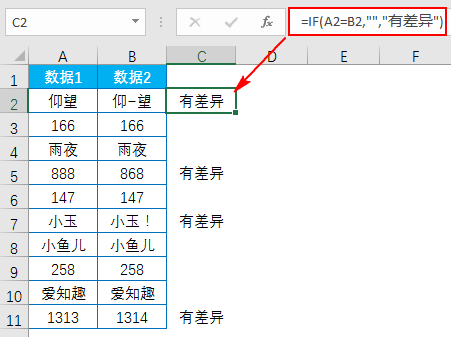
四、 修改公式在Excel中创建了公式后,如果发现公式有误,需要对公式进行修改,可以按照修改单元格数据的方法进行方法为:选中要修改公式的单元格,将光标定位到编辑栏中,根据需要修改公式,然后按“Enter”键确认即可。
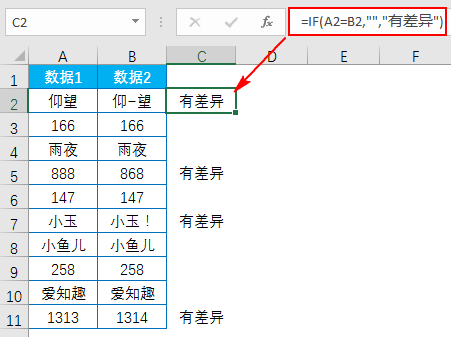
提示:如果需要输入新的公式替换原有公式,只要选择目标单元格,然后输入新公式即可五、移动和复制公式在Excel表格中可以任意移动和复制公式到其他单元格中,目标位置可以是当前工作表,也可以是当前工作簿中的其他工作表,或其他工作簿中的工作表。
不管是哪一种情况,移动与复制方式都基本类似1.移动公式将公式从一个单元格移动到另一个单元格的方法有以下两种将光标移动到公式所在单元格边上,当光标变为十字箭头时,按住鼠标左键拖动,到达目标单元格后释放鼠标即可。
右击公式所在单元格,在弹出的快捷菜单中选择“剪切”命令(或按“Ctrl+X”组合键),然后右击目标单元格,在弹出的快捷菜单中单击“粘贴”命令(或按“Ctrl+V”组合键)移动公式时Excel不会改变公式中单元格的引用类型。
2.复制公式在Excel中创建了公式后,如果想将公式复制到其他单元格中,可以参照复制单元格数据的方法进行操作如下将公式复制到一个单元格中:选中需要复制的公式所在的单元格,按“Ctrl+C”组合键,然后选中需要粘贴公式的单元格,按“Ctrl+V”组合键即可完成公式的复制,并显示出计算结果。
将公式复制到多个单元格中:选中需要复制的公式所在的单元格,将光标指向该单元格的右下角,当光标变为+形状时按住鼠标左键向下拖动,拖至目标单元格时释放鼠标,即可将公式复制到光标所经过的单元格中,并显示出计算结果。
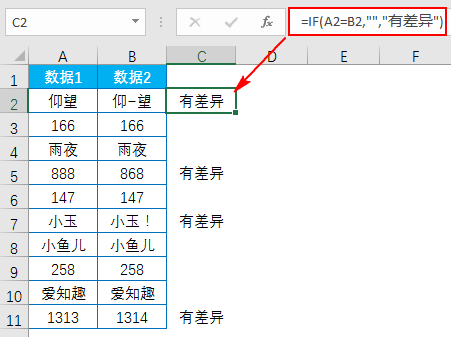
总结:在Excel中,利用公式和函数可以进行数据的运算和分析。一旦熟练掌握了公式和函数的使用,就可以大大提高办公效率。但在此之前,掌握公式与函数的基础也是非常有必要的。点击关注我们不迷路!
亲爱的读者们,感谢您花时间阅读本文。如果您对本文有任何疑问或建议,请随时联系我。我非常乐意与您交流。







发表评论:
◎欢迎参与讨论,请在这里发表您的看法、交流您的观点。